PS CS4绘制个性魔幻人物(上)(2)
- 2011-12-10 12:39
- 来源/作者:友基科技/邓辉途
- 己被围观 次
11.在人物结构大致完成时,我突然发觉整个人物竟然看起来有点矮小,于是我把人物脚的部分在PS中切掉,然后把脚的部分向下移动将人物的身高拉长,这
11.在人物结构大致完成时,我突然发觉整个人物竟然看起来有点矮小,于是我把人物脚的部分在PS中切掉,然后把脚的部分向下移动将人物的身高拉长,这样人物的整体效果就会显得高大了。
先使用【多边形套索】工具把脚的部分勾选出来:

图11-1
再使用【移动工具】把需要修改的地方稍稍移动:

图11-2
接着需要把移动后空出来的地方修补好。完成后可以在下图中做一下对比,改动过的右图人物明显要比左图高大,身体也比较修长。
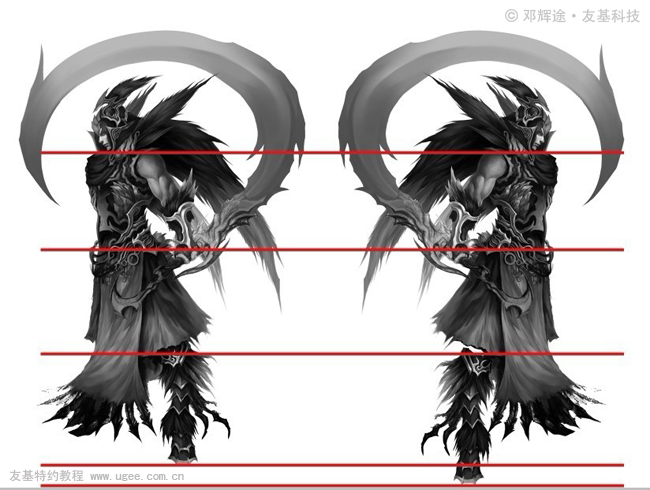
图11-3
12.使用【多边形套索】工具把需要修改的长袍前端勾选出来:

图12-1
然后,按【Delete】键把选中的部分剪掉:

图12-2
在这里大家要注意了,长袍前端剪掉后我们还需要把长袍飘动的感觉做回去。

图12-3
13.开始制作长袍下摆的羽毛装饰,制作方法跟步骤8差不多,先新建一个图层,在上面制作出一个小部件。

图13-1
按【CTRL+T】调出【自由变换】工具,把小部件放到长袍下摆上。

图13-2
然后用【CTRL+J】复制几个相同的部件分别摆放到相应的位置上。在这一步大家要注意,由于视觉上近大远小的关系,这些部件需要相对的放大缩小。

图13-3
14.完成小部件的制作之后大家可以看到长袍的下摆显得很重,所以为了让下摆显得柔和一点,我们在小部件的尾部加上羽毛。

图14-1
先复制多个羽毛,但由于【自由变换】工具只能做出比较生硬的形状变化,所以这里再教大家一个很好用的变形方法,它就是下图中蓝色方框圈住的 【在自由变换和变形模式之间的切换】。
【在自由变换和变形模式之间的切换】。

图14-2
15.要在自由变换和变形模式之间切换,首先要选中羽毛所在的图层(快捷键:CTRL+T),当图层变为【自由变换模式】后再按 ,就能进入自由变换和变形模式之间的切换,可以对图形做出调整与变换。下图就是用这种模式图形做出的不同造型:
,就能进入自由变换和变形模式之间的切换,可以对图形做出调整与变换。下图就是用这种模式图形做出的不同造型:
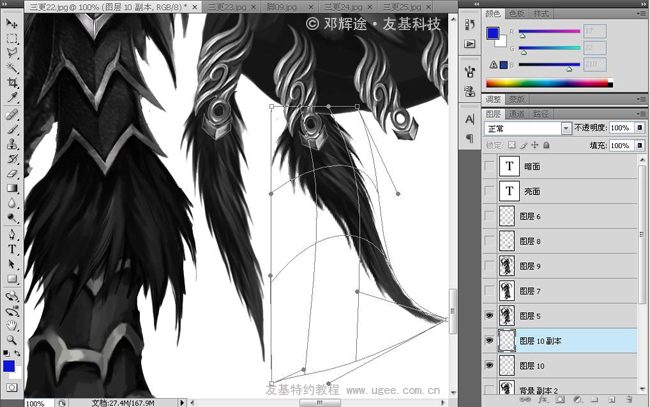
图15-1
当然羽毛也可以自己画,我用上述方法进行复制然后变形修改后,出来的效果虽然是同样的东西却又有不同的变化。

图15-2
16.在装饰完长袍后,开始刻画它的明暗关系。由于光照的原因,装饰会出现从亮面到暗面的一个过渡。

图16
17.如何做出自然的过渡?这里我运用了加深减淡工具。在暗面的部位用加深工具把它变暗,亮面的部位用减淡工具把它提亮,这样就可以做出自然的明暗过渡效果了。

图17
18.在人物大致的细节都定好后,就要考虑装备对画面造成的视觉影响了。角色胸前比较厚重的盔甲会给人一种很强大的感觉,但是下图中由于胸前的盔甲过于厚重让人物看上去有点不协调了。

图18-1
于是我为人物加上了围巾,让人物的装备在硬和软之间形成了很好的对比,进而更突出人物有壮阔的胸膛,让他看起来更为强大。

图18-2
19.下面教大家如何快速给盔甲添加材质:先找出一些材质素材图,把素材中的某一部分剪切出来粘贴到相应的位置上,然后细心地把多余的部分用套索工具裁掉或用橡皮擦擦掉就可以了。
这个方法比较麻烦,所以这里给大家推荐一下仿制图章工具。
首先打开所选择的材质图片,然后把需要添加材质的地方局部放大并在人物图层的上方新建一个图层。
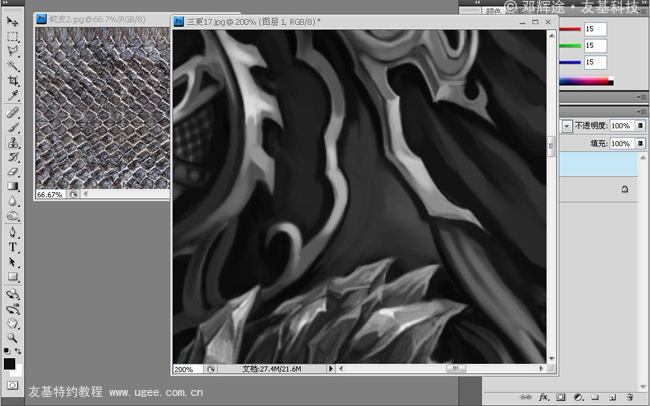
图19-1
然后选择仿制图章工具,在材质图片中按【CTRL】键并用鼠标点击材质图片,这样就可以把材质一块一块的复制出来,鼠标也会变成好像有了笔触一样。

图19-2
人物装备上的材质效果画出来后,只需要把明暗关系再加强下就可以了。
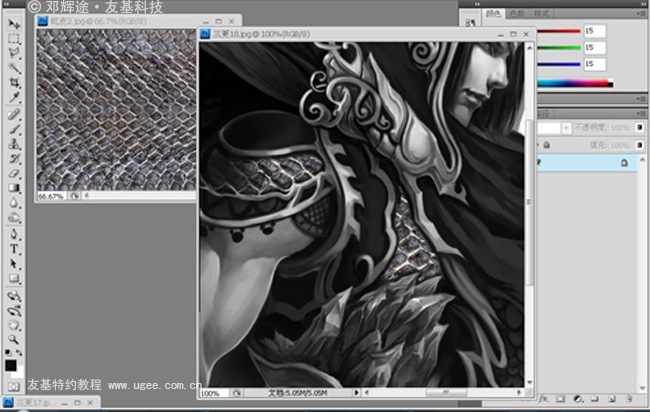
图19-3
20.人物的盔甲装备都大致完成后,就可以开始绘制人物的兵器“死神镰刀”了。我在刀的脊梁位置加了一点类似脊椎骨形态的装饰物,加强了“死神镰刀”的感觉,再通过拉开明暗质感,使得武器更加厚重、锋利。到此,这张图的单色稿就完成了。

图20
(上篇完)
PS CS4绘制个性魔幻人物(下)http://www.psjia.com/photoshop/painting/2011/1210/3650.html
(责任编辑:PS家园网)
*PSjia.COM 倾力出品,转载请注明来自PS家园网(www.psjia.com)
标签(TAG)
上一篇:绘制一个带有心形图案的红色杯子




